Hinzufügen neuer Funktionen
Zahlreiche Systemoptionen können installiert werden.
Das System ist mit MEAP (Multifunctional Embedded Application Platform) kompatibel. MEAP ist eine Softwareplattform, die die Entwicklung benutzerorientierter Anwendungen auf der Grundlage der Java und Java 2 Platform, Micro Edition (J2ME), von Oracle ermöglicht.
Sie können Systemoptionen/MEAP-Anwendungen mit der Funktion [Software speichern/aktualisieren] auf Ihrem System installieren.
Die Installation von Systemoptionen/MEAP-Anwendungen ermöglicht die Verwendung neuer anpassbare Funktionen für das System. Sie können diese Anwendungen auch wieder deinstallieren.
Systemoptionen
Sie können folgende Systemoptionen auf diesem System installieren:
imagePRESS Drucker Kit
Barcode Printing Kit
Remote Fax Kit
Data Erase Kit
Universal Send Trace & Smooth PDF Kit
Universal Send Security Feature Set
Digital User Signature Kit
Web Access Software
Encrypted Printing Software
ACCESS MANAGEMENT SYSTEM KIT
MEAP-Anwendungen
Die Installation von MEAP-Anwendungen ermöglicht die Erweiterung der Systemfunktionen ohne die Verwendung von Systemoptionen.
Wenn Sie MEAP verwenden, können Sie Anwender mit einem Login-Service verwalten/beschränken. Zur Verfügung stehen die folgenden beiden Typen:
Default Authentisierung
Durch Aktivieren der Funktion [Verwaltung Abteilungs ID] in [Einstellungen Verwaltung] (Einstellungen/Speicherung) kann eine siebenstellige Abteilungs ID für jede Abteilung gespeichert werden. Jeder Abteilungs ID kann eine PIN zugewiesen werden, sodass nur die Anwender, die die richtigen Ziffern eingeben, das System benutzen können. (Vgl. Abschnitt "Verwaltung per Abteilungs ID".)
SSO-H (Single Sign-On H)
SSO-H ist ein Login Service, der in einer Netzwerkumgebung mit Active Directory in einem LDAP-Server oder im System selbst funktioniert. Er enthält folgende Systeme zur Anwender-Authentisierung. Nähere Informationen finden Sie im Abschnitt "SSO-H (Single Sign-On H)".
Server Authentisierung
Authentisierung lokales System
Server Authentisierung + Authentisierung lokales System
Installation von Systemoptionen/MEAP-Anwendungen
Das Verfahren zur Installation von Systemoptionen/MEAP-Anwendungen auf dem System hängt davon ab, ob die Installation auf einem System ausgeführt wird, das mit einem externen Netzwerk verbunden ist oder nicht. Beachten Sie Folgendes für die Auswahl der geeigneten Methode:
Installation auf einem System, das mit einem externen Netzwerk verbunden ist:
Greifen Sie vom System aus auf einen Ausgabeserver zu und installieren Sie die Systemoption/MEAP-Anwendung.

Installation auf einem System, das nicht mit einem externen Netzwerk verbunden ist:
Verwenden Sie die Lizenzdatei/den Lizenzschlüssel, die/den Sie vom License Management System erhalten haben, um die Systemoption/MEAP-Anwendung zu installieren.
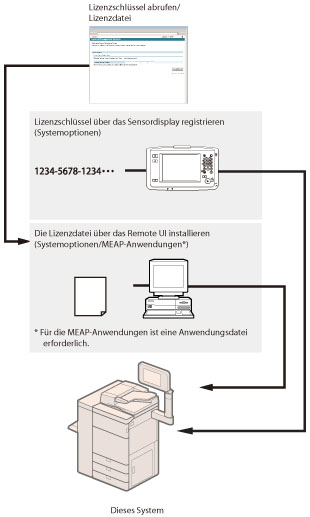
HINWEIS |
Je nach Systemoption/MEAP-Anwendung kann die Speicherung einer Lizenz erforderlich werden. Verwenden Sie SMS (Service Management Service), um die folgenden Verwaltungsvorgänge für MEAP-Anwendungen durchzuführen (Vgl. Abschnitt "MEAP".): Überprüfen der auf dem System installierten MEAP-Anwendungen Überprüfen des von den MEAP-Anwendungen verwendeten Festplattenplatzes Hinzufügen von Lizenzen für zuvor installierte MEAP-Anwendungen Nähere Informationen zum Installieren und Deinstallieren von MEAP-Anwendungen finden Sie in den Abschnitten "Installieren von Anwendungen" und "Deinstallieren von Anwendungen". Die Grundeinstellung für den Login-Service ist die Default Authentisierung. Nähere Informationen zur Auswahl und zum Einstellen eines Login-Service finden Sie im Abschnitt "Auswahl des Login Services". Je nach installierter Systemoption/MEAP-Anwendung können Sie das dazugehörige Handbuch bzw. die entsprechende Software von der folgenden URL herunterladen. http://canon.com/fau/downloads Halten Sie für das Download von Anleitungen und verwandter Software für Systemoptionen/MEAP-Anwendungen die im Lieferumfang enthaltene Lizenzzugangsnummer bereit. Wenn keine Anleitung zum Download bereitsteht, lesen Sie die Erläuterungen zur entsprechenden Funktion in der vorliegenden Anleitung nach. Nähere Informationen zu den Systemanforderungen für das Remote UI und vorbereitende Schritte zum Starten des Remote UI finden Sie in den Abschnitten "Systemanforderungen" und "Vor dem Start des Remote UI". Mehrere Anwender können die Funktion "Software speichern/aktualisieren" nicht gleichzeitig verwenden. Wenn andere Anwender beim SMS (Service Management Service) angemeldet sind, können Sie "Software speichern/aktualisieren" nicht vom Remote UI aus verwenden. Wenn Sie einen der folgenden Schritte durchführen, können Sie "Software speichern/aktualisieren" für einen bestimmten Zeitraum nicht vom Remote UI verwenden: Wenn der Remote Login Service für SMS eingestellt ist und Sie den Webbrowser ohne Berühren der Taste [Portal] oder [Log Out] schließen. Wenn der Remote Login Service für SMS nicht eingestellt ist und Sie den Webbrowser ohne Berühren der Taste [Portal] schließen. Wenn Sie den Webbrowser ohne Berühren der Taste [Log Out from SMS], [To Remote UI] oder [Log Out] für SMS schließen. |